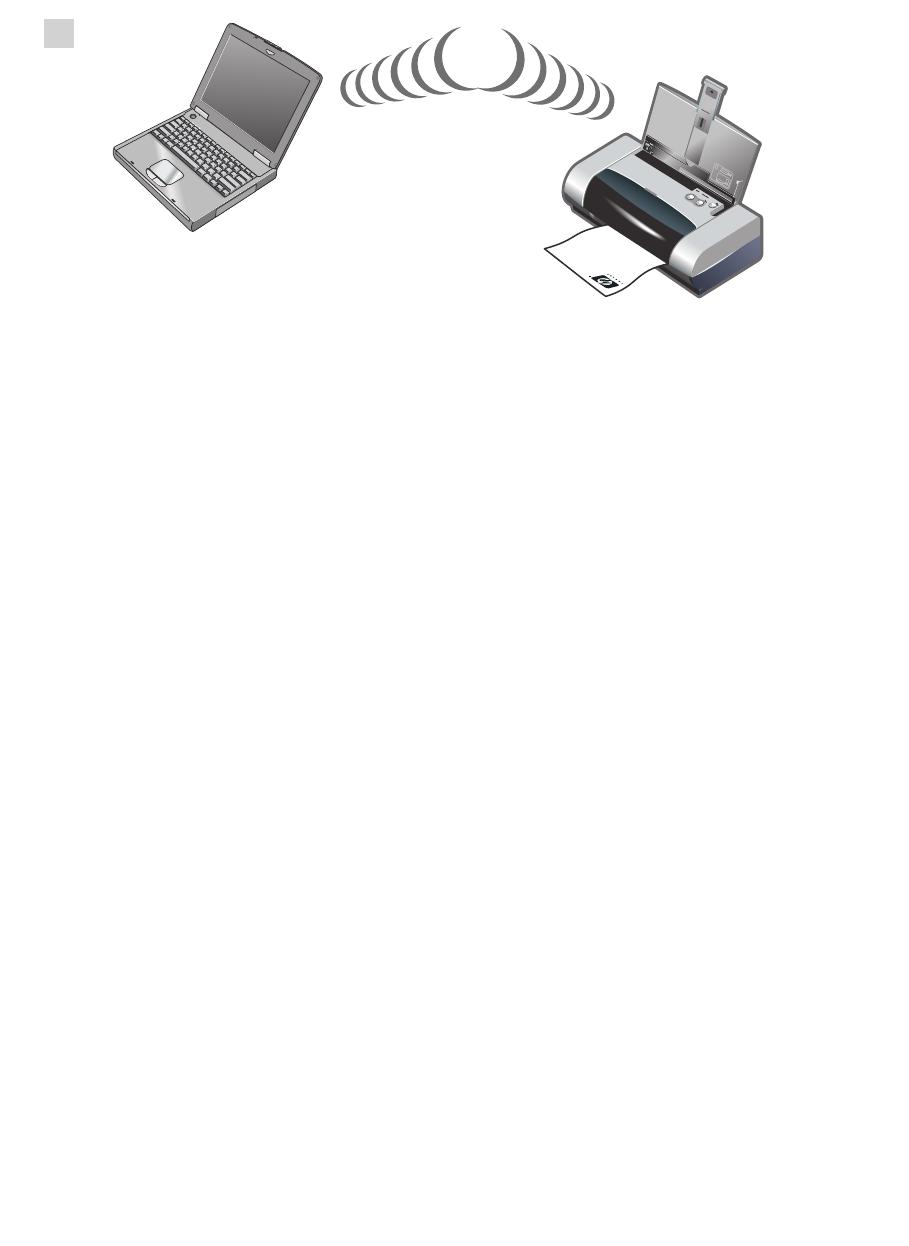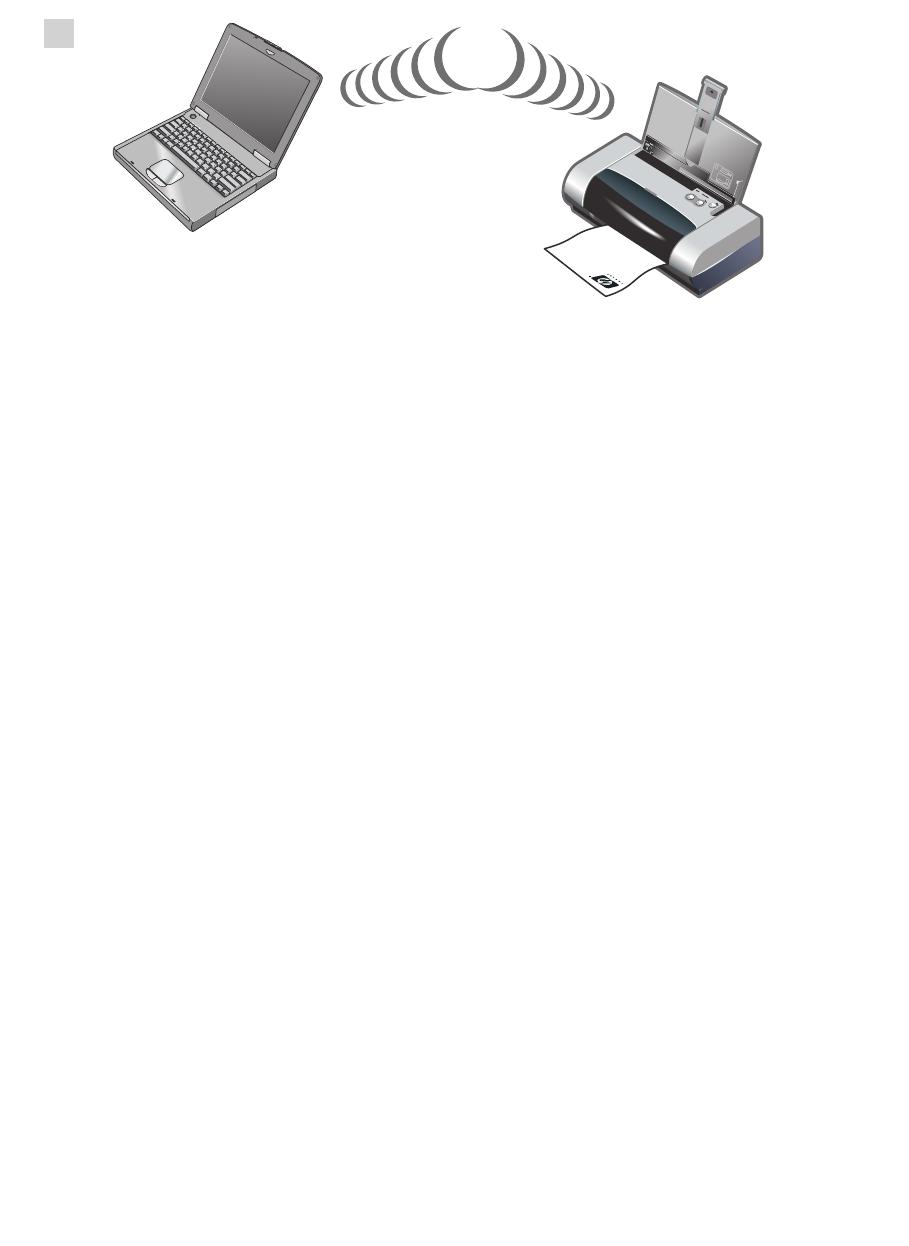
12
10
Krok 10: Włącz drukowanie przez Bluetooth
(HP Deskjet 450wbt - Windows).
Uwaga: W przypadku połączeń przez Bluetooth należy
się upewnić, że urządzenie będące hostem Bluetooth jest
obsługiwane przez drukarkę i że drukowanie Bluetooth
zostało włączone na tym urządzeniu. Listę obsługiwanych
urządzeń wyposażonych w Bluetooth można znaleźć na
stronie http://www.hp.com/support/dj450. Szczegółowe
instrukcje są podawane w dokumentacji udostępnianej
przez producentów. 1) Po zainstalowaniu oprogramowania
w kroku 9 spróbuj wykryć drukarkę przy użyciu urządzenia
będącego hostem (zobacz Instrukcje drukowania przez
połączenie Bluetooth). 2) Wybierz drukarkę z listy drukarek
Bluetooth.
3) Sprawdź, czy ikona drukarki Deskjet 450 jest widoczna
w folderze Drukarki albo Drukarki i faksy. (W systemach
Windows NT 4.0, Windows 98, Windows Me lub
Windows 2000 kliknij przycisk Start, wskaż polecenie
Ustawienia, a następnie kliknij polecenie Drukarki.
W systemie Windows XP kliknij przycisk Start, a następnie
kliknij polecenie Drukarki i faksy). Jeżeli nie widać ikony
drukarki, kliknij dwukrotnie ikonę Dodaj drukarkę i wybierz
port COM przypisany do urządzenia wyposażonego w
Bluetooth. Kliknij przycisk Dalej. W Kreatorze dodawania
drukarki wybierz pozycje HP i hp deskjet 450 series.
Aby ukończyć instalację drukarki, postępuj zgodnie z
instrukcjami wyświetlanymi na ekranie.
Krok 10: Zapnutí tisku pomocí Bluetooth
(HP Deskjet 450wbt - Windows).
Poznámka: U připojení pomocí Bluetooth se přesvědčte,
že vaše hostitelské zařízení Bluetooth je tiskárnou
podporováno a že tisk Bluetooth je na zařízení zapnut.
Viz http://www.hp.com/support/dj450, kde je seznam
podporovaných zařízení Bluetooth; další pokyny najdete
v dokumentaci výrobce. 1) Po instalaci softwaru v kroku
9 vyhledá tiskárna vaše hostitelské zařízení (viz příručka
Bluetooth Printing Guide). 2) Vyberte tiskárnu v seznamu
tiskáren umožňujících tisk pomocí Bluetooth.
3) Zkontrolujte, zda je ve složce Tiskárny nebo ve složce
Tiskárny a faxy ikona tiskárny Deskjet 450. (Klepněte na
Start, přejděte na Nastavení, a potom klepněte na
Tiskárny ve Windows NT 4.0, Windows 98, Windows Me
a Windows 2000 nebo klepněte na Start a klepněte na
Tiskárny a faxy ve Windows XP.) Pokud ikona tiskárny
není zobrazena, poklepejte na tlačítko Pøidat tiskárnu a
vyberte port COM přiřazený k zařízení Bluetooth. Klepněte
na tlačítko Další. Vyberte HP a hp deskjet 450 v průvodci
přidáním tiskárny. Postupujte podle pokynů na obrazovce k
dokončení instalace tiskárny.
10. lépés: A Bluetooth-nyomtatás engedélyezése
(HP Deskjet 450wbt - Windows).
Megjegyzés: Bluetooth-kapcsolathoz ellenőrizze, hogy a
nyomtató támogatja-e a Bluetooth-gazdaeszközt, és hogy
az eszközön engedélyezve van-e a Bluetooth-nyomtatás.
Ahttp://www.hp.com/support/dj450 webhelyen
megtalálhatja a támogatott Bluetooth-eszközök listáját.
További utasításokat a gyártó dokumentációjában találhat.
1) Miután a 9. lépésben telepítette a szofvert, a
gazdaeszköz segítségével létesítsen kapcsolatot a
nyomtatóval (lásd: Bluetooth nyomtatási útmutató).
2) Válassza ki a nyomtatót a Bluetooth-kompatibilis
nyomtatók listájáról.
3) Ellenőrizze, hogy a Deskjet 450 nyomtató ikonja
megtalálható-e a Nyomtatók vagy a Nyomtatók és faxok
mappában. (Kattintson a Start gombra, mutasson a
Beállítások menüre, majd kattintson a Nyomtatók
parancsra Windows NT 4.0, Windows 98, Windows Me és
Windows 2000 esetén, vagy kattintson a Start menüre,
majd a Nyomtatók és faxok elemre Windows XP esetén.)
Ha nem látja a nyomtató ikonját, kattintson duplán a
Nyomtató hozzáadása ikonra, majd válassza ki a
Bluetooth-eszközhöz rendelt COM-portot. Kattintson a
Tovább gombra. A Nyomtató hozzáadása varázslóban
válassza a HP, majd a hp deskjet 450 series elemet.
A nyomtató telepítésének befejezéséhez kövesse a
képernyőn megjelenő utasításokat.
Crystal_PCHTSP.book Page 12 Thursday, July 3, 2003 12:22 PM